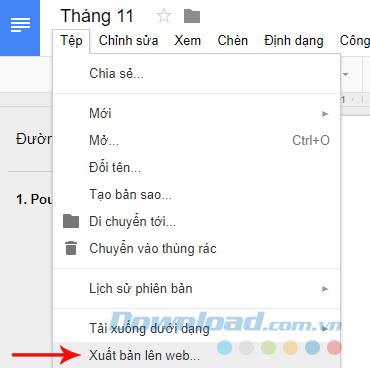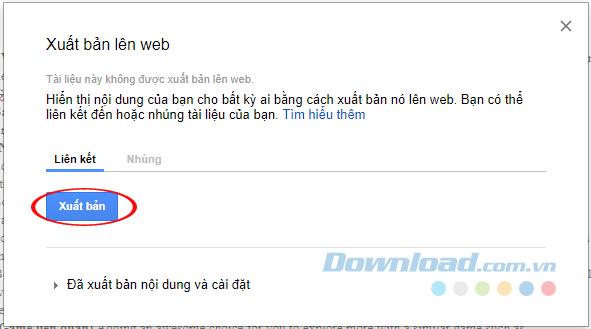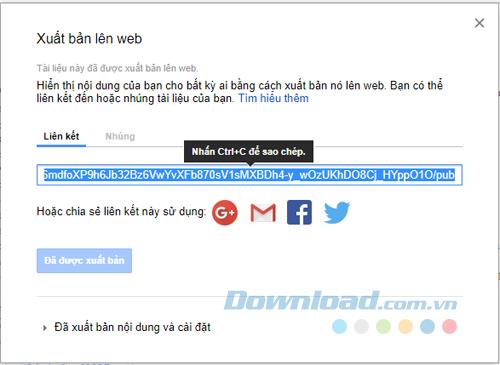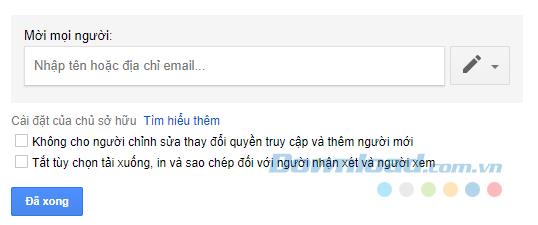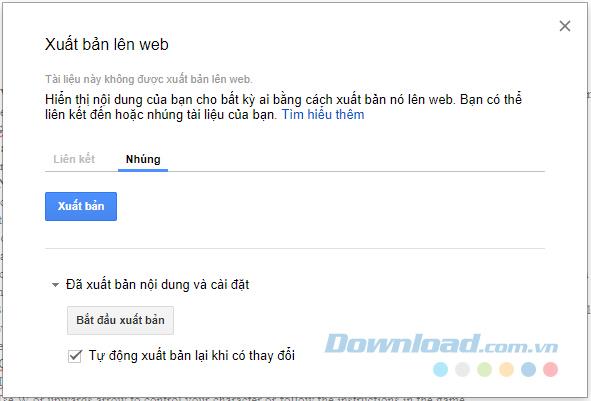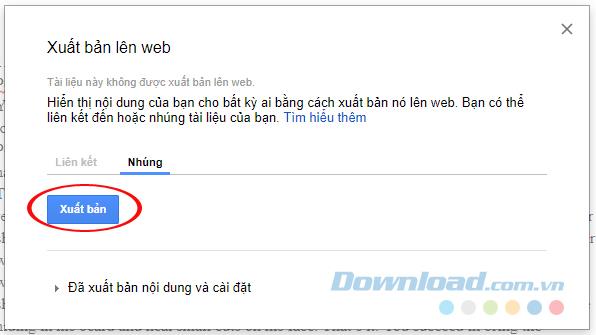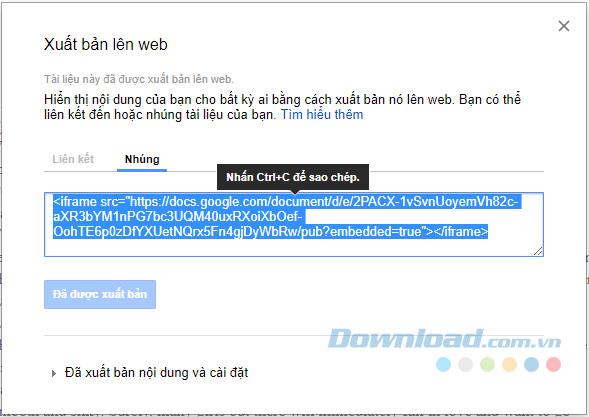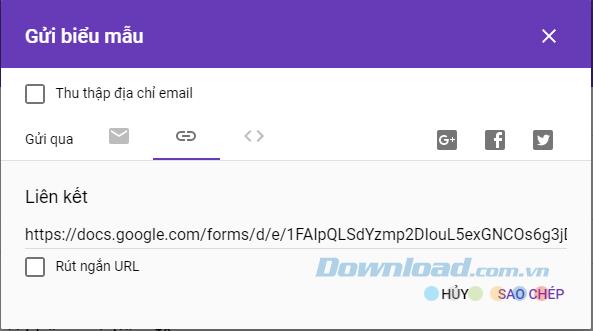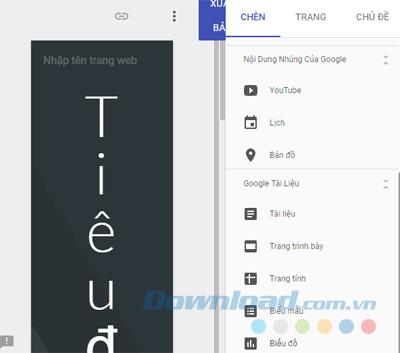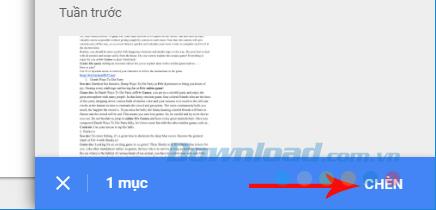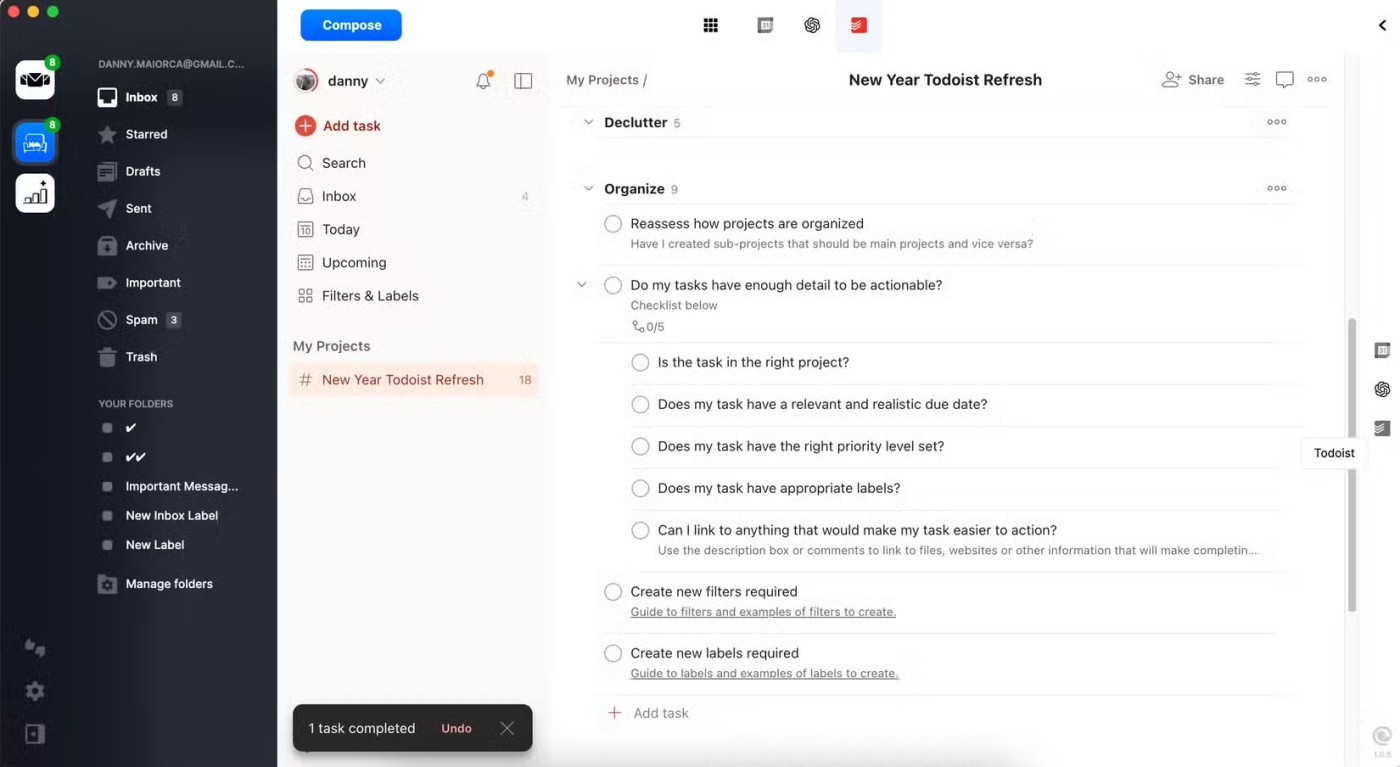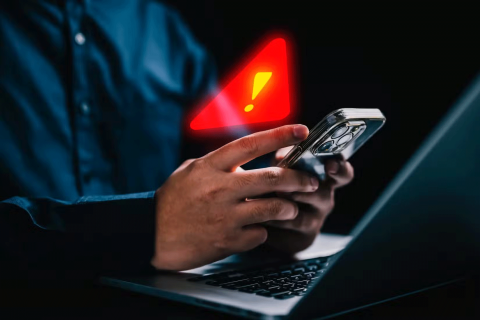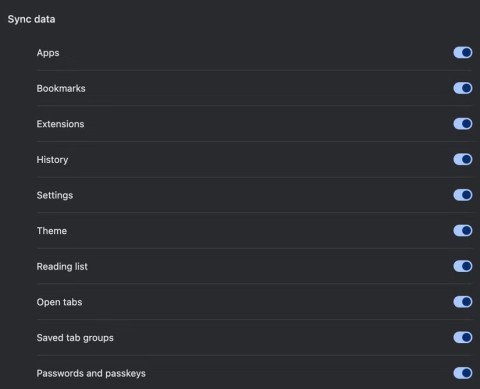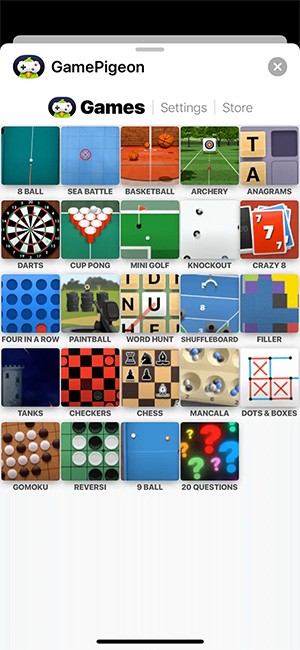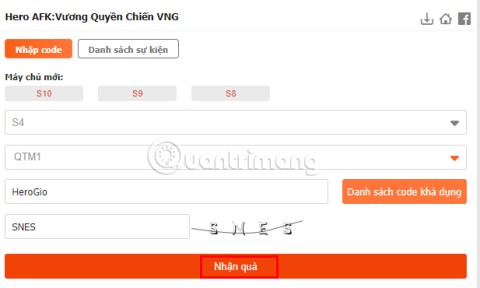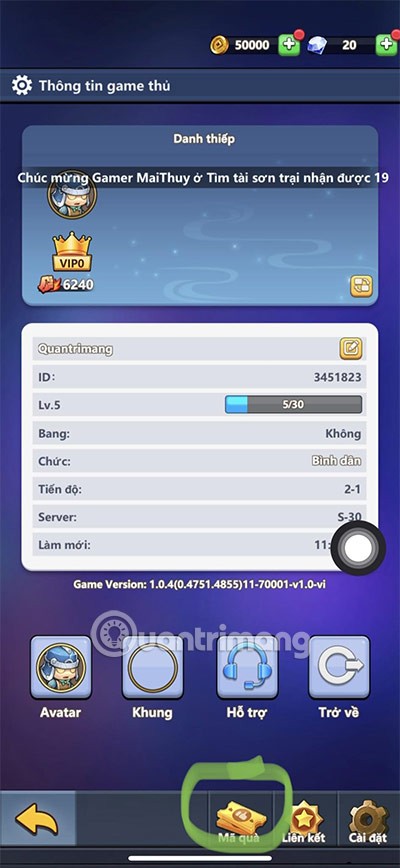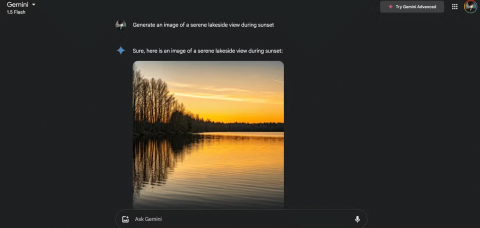Você possui vários dados em um documento do Excel ou planilha do Google e deseja compartilhá-los publicamente publicando-os em seu site? Agora você não precisa mais criar uma tabela HTML estática.
Faça o download do Google Docs, Planilhas Google e Apresentações Google
De fato, o Google permite incorporar uma tabela a uma página da web que será atualizada quando o arquivo do Google Docs, Planilhas, Apresentações ou Formulários for atualizado. A maneira de fazer isso é criar algo chamado planilhas diretamente. O artigo a seguir mostra como publicar e incorporar arquivos do Google Docs, Planilhas e Apresentações nas páginas da web. Vamos descobrir como fazê-lo!
1. Publique o arquivo
Para publicar um arquivo, faça o seguinte:
- Abra um arquivo no Google Docs, Planilhas ou Apresentações.
- Clique em Arquivo> Publicar na Web (Arquivo> Publicar na Web) localizado no canto superior esquerdo da janela do arquivo.
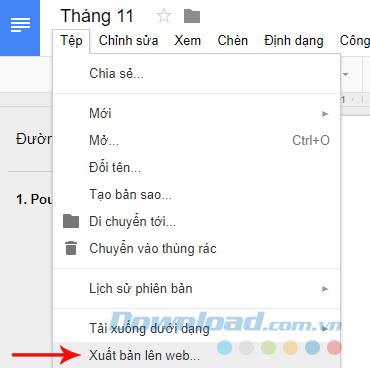
- O arquivo inteiro será publicado, mas alguns tipos de arquivo têm várias opções de publicação:
- Planilhas: publique planilhas inteiras ou páginas individuais. Você também pode escolher um formato de publicação (página da web, .csv, .tsv, .pdf, .xlsx, .ods).
- Slide: selecione a velocidade na qual os slides são exibidos.
- Clique em Publicar .
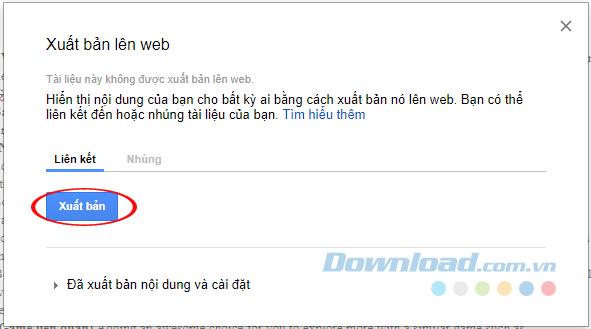
- Copie o URL e envie-o para a pessoa com quem você deseja compartilhar o arquivo.
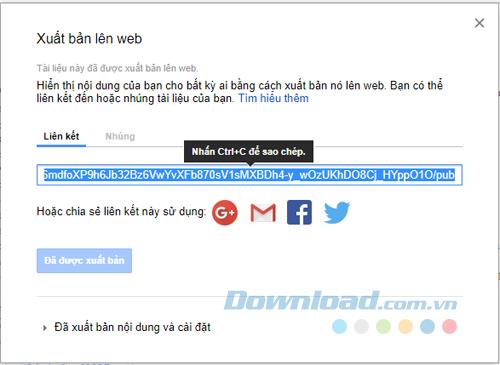
O arquivo publicado será atualizado automaticamente quando forem feitas alterações no arquivo original.
1.1 Parar de publicar arquivos
Para parar de publicar um arquivo, abra-o no Google Docs, Planilhas ou Apresentações. Em seguida, clique em Arquivo> Público na Web (Arquivo> Publicar na Web). Em seguida, clique em Conteúdo e configurações publicados> Parar de publicar .
1.2 Como será o arquivo publicado?
Se você enviar o URL de um arquivo publicado para alguém, ele verá que a versão que não pode editar é diferente da sua. Isto é o que os outros verão:
- Documento: uma versão sem uma barra de ferramentas.
- Planilha: uma versão sem barras de ferramentas. Todos com permissões de "visualização" podem ver o gráfico, o formato da tabela e o valor da célula, mas não podem exibir ou editar a fórmula.
- Slide: uma versão somente visualização ou uma versão no modo de apresentação, com os slides exibidos em tela cheia.
1.3 Controlar quem pode visualizar o arquivo
- Se você possui um arquivo e deseja que outros o publiquem, dê permissão a essa pessoa para editá-lo.
- Para impedir que outras pessoas publiquem arquivos, altere suas configurações de compartilhamento:
- Abra um arquivo no Google Docs, Planilhas ou Apresentações.
- No canto superior direito você clicar em Compartilhar (Share).
- Na caixa de diálogo de compartilhamento, clique em Avançado no canto inferior direito.
- Em seguida, clique na caixa ao lado de Impedir que os editores alterem o acesso e adicionem novas pessoas (não permita que os editores alterem o acesso e adicionem novas pessoas).
- Por fim, clique em Concluído .
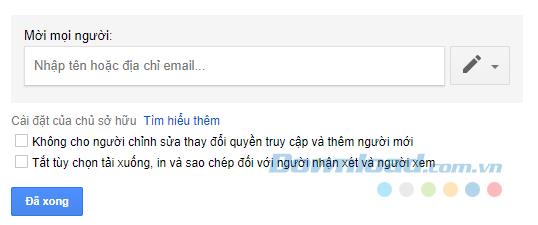
2. Incorpore o arquivo
Você pode fazer com que um documento, planilha, slide ou formulário apareça em uma página da Web, incorporando-o à sua página ou blog.
2.1 Incorporar documentos, planilhas ou apresentações
- Abra um arquivo no Google Docs, Planilhas ou Apresentações.
- No canto superior esquerdo da janela, clique em Arquivo> Publicar na Web (Arquivo> Publicar no Site).
- Na janela que aparece, selecione Incorporar .
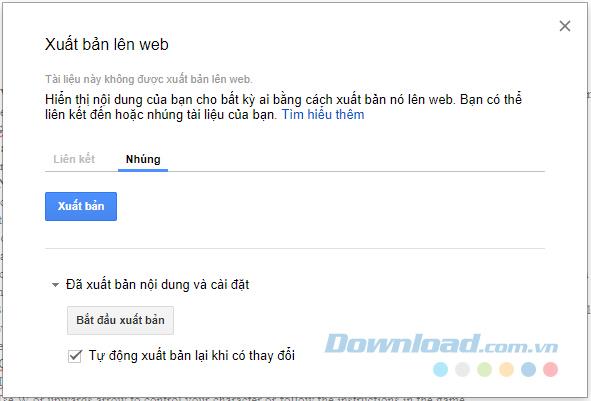
- O arquivo inteiro será publicado, mas alguns tipos de arquivo têm várias opções de publicação:
- Planilha: escolha publicar uma pasta ou pasta de trabalho inteira individualmente.
- Slide: escolha o tamanho da apresentação e a velocidade com que os slides são exibidos
- Clique em Publicar .
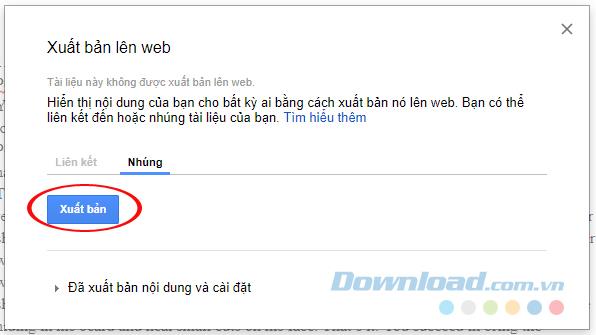
- Copie o código na caixa de texto e cole-o no seu site ou blog.
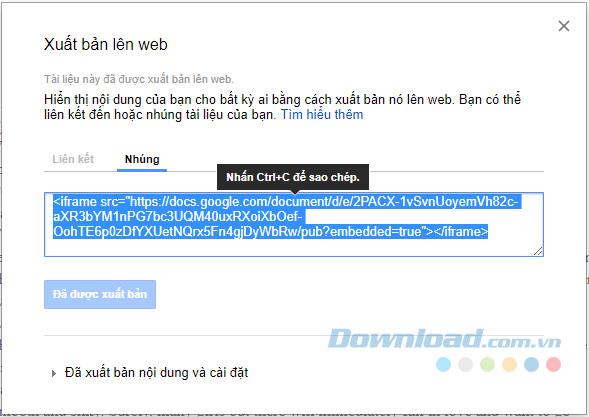
2.2 Incorporar planilha
Se você estiver incorporando uma pasta de trabalho, altere ou adicione os parâmetros abaixo para mostrar ou ocultar partes de uma planilha:
- gid = 1674242611 - ID da planilha.
- range = A1: B14 - Range que você deseja exibir.
- widget = false - Se falso, nenhuma guia de planilha é exibida na parte inferior da planilha.
- headers = false - Número de letras de linha e coluna não exibidas.
- chrome = false - cabeçalhos e rodapés não são exibidos.
2.3 Incorporar um formulário
Para incorporar um formulário, faça o seguinte:
- Abra um arquivo no Google Forms.
- No canto superior direito, clique em Enviar .
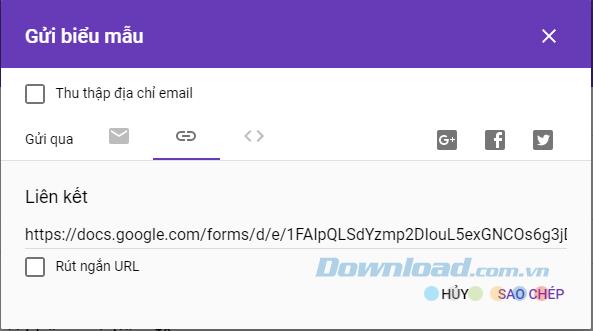
- Na parte superior da janela, clique em Incorporar .
- Para copiar o HTML recém-exibido, clique em Copiar ou pressione Ctrl + C no Windows ou Cmd + C no Mac.
- Cole o HTML no seu site ou blog.
2.4 Incorporar um arquivo ao Google Sites
Para compartilhar documentos, planilhas e slides do Google publicados em uma nova página do Google Sites , faça o seguinte:
- Abra uma página no Google Sites.
- No menu à direita, clique em INSERIR .
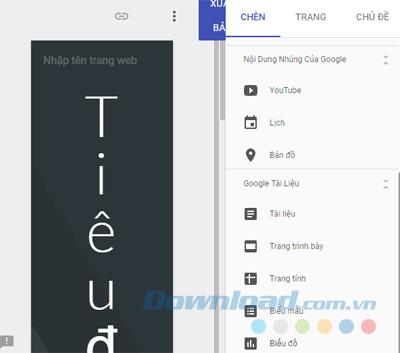
- Em Google Docs, escolha:
- Documentos
- Slides
- Lençóis
- Formulários
- Gráficos
- Para adicionar sua seleção à página, selecione um arquivo e clique em Inserir .
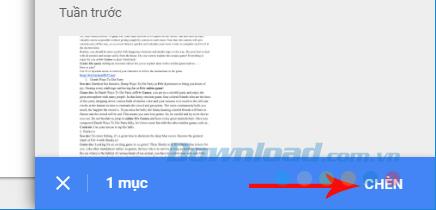
Você não precisa ter uma conta do Google para visualizar o arquivo original dos dados. Qualquer pessoa no site pode acessar as planilhas do Google no modo "somente visualização" e fazer o download de arquivos em vários formatos, mas não terá o direito de substituir os originais. Acima está um artigo para ensinar como publicar e incorporar documentos, planilhas, slides e formulários do Google em uma página da web. Como fazer isso é fácil, certo?